windows Terminal1.0を使ってみた。
2020.05.24
windows Terminal1.0を使ってみた、感想はカスタマイズして何だか良い感じですね。これからVS codeみたいにバージョンアップすればいろいろと便利になるみたいなので、良い感じです。今後に期待感もあります。
因みにカスタマイズの方法は公式ページに日本語で書かれているのでなんて親切なんだと思ってしまいました。
こちらがそのページになります。json形式の記述でカスタマイズすることでカラーの変更や透過することなど自分好みにwindows Terminalをカスタマイズすることが可能です。
https://docs.microsoft.com/ja-jp/windows/terminal/customize-settings/profile-settings
尚、windows Terminalのダウンロードはこちらからになります。
https://www.microsoft.com/ja-jp/p/windows-terminal-preview/9n0dx20hk701?activetab=pivot:overviewtab
タグ
1.0, Code, com, customize-settings, docs, https, ja-j, ja-jp, json, microsoft, profile-settings, Terminal, VS, Windows, www, アップ, いろいろ, カスタマイズ, カラー, こちら, こと, これ, ダウンロード, バージョン, ページ, 今後, 便利, 公式, 可能, 変更, 形式, 感じ, 感想, 方法, 日本語, 期待感, 自分, 親切, 記述, 透過,
知ってます?ちょいWINDOWS10便利機能。IT関係者は!
2020.02.10
知ってます?ちょいWINDOWS10便利機能。IT関係者は知っているひと多めです、逆に知らないのが少ないぐらいかなと思います。あのカズさんも知ってます。ちなみに仮想デスクトップは1画面の時はとても重宝しますね。これが出来るようになってかなり感激でした。
実際、WIN+CTR+Dはとても良いですよ!コード作業用とかデバック用とか切り替えるとさっと確認できるのはとても良いです。ただ、自分は3画面を使っているので仮想デスクトップはあまり使用していません。会社は2画面だったのでたまに使用したりしていました。ついでに吉田さんの動画も載せときますね。圧縮系の話は良い感じかな。
タグ
1, 10, 2, 3, CTR, IT, win, Windows, カズ, かなり, コード, これ, たま, デスクトップ, デバッグ, 仮想, 会社, 作業, 使用, 便利, 動画, 吉田, 圧縮, 多め, 実際, 感激, 時, 機能, 画面, 確認, 自分, 話, 逆, 重宝, 関係者,
テキストを日本語ボイスに変換してくれるしょぼいWindowsソフトを作ったよ。
2020.01.21
VS2017のC#で、テキストを日本語ボイスに変換してくれるしょぼいWindowsソフト( 滑舌が悪いけどYOUTUBERしたい人用)を作ったよ。自分はかなり滑舌悪いくてどもるので、YOUTUBER向かないのですがユーチューバーしてみたい願望があったので、Gさんの「Cloud Text-to-Speech API」で適当に作ってみた。ちなみにまだYOUTUBERするかは決めてない!
APIですが月に0?100万文字までは無料枠なので、大量に使わない限り無料枠で収まると思います。これを他の人に提供しようとするとアウトだろうけど・・。
自分だけが使用するのには何とかその範囲内かと思います。
尚、ソースコードを提供します可変してお好みで使ってください。大量のテキストをボイス変換した場合、ビジーになるかもしれません。そこら辺の処理は入れてません。またGさんからダウンロードしたJSONファイルを置いている階層に合わしてください。
参考にしたサイトは下記になります。
https://cloud.google.com/text-to-speech/docs/quickstart-client-libraries?hl=ja#client-libraries-install-csharp
フォームのオブジェクトの配置は下記になります。画像を参照ください。
ソースコードは下記になります。
using System;
using System.IO;
using System.Windows.Forms;
using Google.Cloud.TextToSpeech.V1;
namespace テキストを日本語ボイスする
{
public partial class Form1 : Form
{
public Form1()
{
InitializeComponent();
}
private void button1_Click(object sender, EventArgs e)
{
if(richTextBox1.Text.Replace("\r", "").Replace("\n", "") == "")
{
MessageBox.Show("文字を入力してください");
return;
}
Environment.SetEnvironmentVariable("GOOGLE_APPLICATION_CREDENTIALS", "C:\\xxxxx\\xxxxx\\xxxxx\\xxxxx.json", EnvironmentVariableTarget.Process);
TextToSpeechClient client = TextToSpeechClient.Create();
SynthesisInput input = new SynthesisInput
{
Text = richTextBox1.Text.Replace("\r", "").Replace("\n", "")
};
VoiceSelectionParams voice = new VoiceSelectionParams
{
LanguageCode = "ja-JP",
Name = "ja-JP-Wavenet-A",
SsmlGender = SsmlVoiceGender.Neutral,
};
AudioConfig config = new AudioConfig
{
AudioEncoding = AudioEncoding.Mp3,
SpeakingRate = f1(trackBar1.Value),
Pitch = f2(trackBar2.Value),
};
var response = client.SynthesizeSpeech(new SynthesizeSpeechRequest
{
Input = input,
Voice = voice,
AudioConfig = config
});
DateTime dt = DateTime.Now;
string dttimename = dt.ToString("yyyy-MM-dd-HH-mm-ss");
using (Stream output = File.Create("voice-" + dttimename + ".mp3"))
{
response.AudioContent.WriteTo(output);
Console.WriteLine($"Audio content written to file 'voice - " + dttimename + ".mp3'");
MessageBox.Show("生成しました=>>voice - " + dttimename + ".mp3");
System.Diagnostics.Process.Start(Directory.GetCurrentDirectory());
}
}
private void trackBar1_ValueChanged(object sender, EventArgs e)
{
label3.Text = string.Format("{0:0.00}", f1(trackBar1.Value));
}
private void trackBar2_ValueChanged(object sender, EventArgs e)
{
label4.Text = string.Format("{0:0.00}", f2(trackBar2.Value));
}
private double f1(int a) {
return Convert.ToDouble(a) / 100;
}
private double f2(int a)
{
return Convert.ToDouble(a) - 20;
}
}
}
変換したボイスはこんな感じです!
タグ
0, 100, 2017, API, Cloud, json, Text-to-Speech, VS, Windows, YOUTUBER, アウト, お好み, かなり, コード, これ, ソース, そこら辺, ソフト, ダウンロード, テキスト, ビジー, ファイル, ボイス, ユーチューバー, 万, 人, 他, 使用, 処理, 場合, 変換, 大量, 提供, 日本語, 月, 枠, 滑舌, 無料, 範囲, 自分, 適当, 限り, 願望,
ワードプレス過去記事のツイートをボット化する方法。
2019.11.05
WordPress(ワードプレス)の過去記事をツイートしたいけど
結構大変ですと断られる業者は腕なしかもしれない。
簡単に作れます。Composerをインストールして
TwitterOAuthのライブラリー入れてあげて、ワードプレスのwp-load.phpと
TwitterOAuthのライブラリー を参照するような下記コードを作るだけで
ツイートが可能です。
これを自動化するにはcrontab(クロンタブ)という機能で実行できます。
ほとんどのレンタルサーバーにこの機能はついています。
うちのサーバーはWindowsサーバーなんでとかいう場合は
スケジュールでなんとかしてくださいと言えばOKです。
これを実装するのに発生する単価は1万ぐらいじゃないかと思います。
それ以上高ければ、ぼったくられています。
1万円が高いかどうか?
ちなみに普通のプログラマーはこれを構築するのに30分もかからないです。
人件費を考えるとそれぐらいが妥当だと思います。
いまクラウドワークスなどで頼めば5000円以下で対応してくれる人も
いますが、単価が下がるとそれは最終的に自分の首を絞めることに
なります。なので1万円ぐらいが妥当だと思います。
<?php
//ひとつ英語名のフォルダ作って、これいれてあげて
require_once ('../wp-load.php');
require_once ("../vendor/autoload.php");
use AbrahamTwitterOAuthTwitterOAuth;
define("CONSUMER_KEY","コンシューマーキー");
define("CONSUMER_SECRET","コンシューマーシークレット");
define("ACCESS_TOKEN","アクセストークン");
define("ACCESS_TOKEN_SECRET","アクセストークンシークレット");
$connection = new TwitterOAuth(CONSUMER_KEY, CONSUMER_SECRET, ACCESS_TOKEN, ACCESS_TOKEN_SECRET);
$args = array(
'post_status' => 'publish',
'posts_per_page' => 1,
'orderby' => 'rand'
);
$posts = get_posts($args);
foreach ( $posts as $val ){
$href = get_permalink($val->ID);
$title = get_the_title($val->ID);
$res = $connection->post("statuses/update", array("status" =>$title . " n" . $href . " n#黒歴史ってなんだ? #ブログ ".date('Y/m/d H:i:s')));
}
タグ
1, 30, Composer, crontab, OK, php, TwitterOAuth, Windows, WordPress, wp-load, インストール, うち, ぐ, クロン, コード, これ, サーバー, スケジュール, それ, タブ, ツイート, プレス, プログラマー, ボット, ほとんど, ライブラリー, レンタル, ワード, 万, 下記, 人件, 単価, 参照, 可能, 場合, 大変, 実行, 実装, 方法, 普通, 業者, 構築, 機能, 発生, 簡単, 腕, 自動, 記事, 過去,
動画を無音声に変換するバッチ
2019.09.28
こらからプログラムしている所のVlogを撮ろうと
月曜日に、WEBカメラを新調しました。
いざ撮影してみると部屋の雑音などが入ってしまうので
音声カットする方法は無いのかなと
フリー編集ソフトをググっていたのだけど
フリーの動画編集ソフトは動画の最初に開発会社のロゴが
表示されるものが多くて何だかやだなーと思い
断念、よくよく考えると自分プログラマーじゃないかということを
思い出しffmpegの存在を思い出して、、、。
ffmpegで無音声で検索すると音の切り離しができる事を知り
バッチを作る事が出来たのでその方法をおすそ分け。
Windows用のffmpeg(解凍したフォルダffmpeg)がC:の直下に入っているとした場合の
バッチです、尚、解凍したフォルダはffmpegに名前変更済とします。
下記のコードをテキストファイルにコピーしてその後、拡張子をbatと変更し
お使いください。動かない場合、下記のプログラムを正しく理解するか
知り合いのIT関係者にヘルプしたら大体の方はわかると思います。
※環境変数には登録していないのでexeにパラメータを渡します。
@echo off
set /P INMP4="動画ファイル名(絶対パス)を入力ください"
set /P OUTMP4="出力動画ファイル名(絶対パス)を入力ください"
cd C:ffmpegbin & ffmpeg.exe -i "%INMP4%" -vcodec copy -an "%OUTMP4%"
echo "complete"
無事、無音声の動画に音楽をYOUTUBEで付与することが出来ました。
https://www.youtube.com/watch?v=0-0FH3iaEP4
タグ
Bat, ffmpeg, Vlog, web, Windows, おすそ分け, お使い, カット, カメラ, コード, こと, コピー, ソフト, だなー, テキスト, バッチ, プ, ファイル, フォルダ, フリー, プログラマー, プログラム, もの, ロゴ, 下記, 事, 動画, 名前, 場合, 変換, 変更, 存在, 後, 所, 拡張子, 撮影, 断念, 新調, 方法, 最初, 月曜日, 検索, 用, 直下, 編集, 自分, 表示, 解凍, 部屋, 開発, 雑音, 音, 音声,
windows10 1809 不具合 Chromeが繋がらない(タイムアウト)
2019.02.02
windows10アップデート後(1809) 不具合 :Chromeが繋がらない
(タイムアウト)の対応策。
初期化して再度OSを入れ直すのもアレなんで対応策として
スタートアップ時にBatを走らせる事にした。
管理者権限にするBatとネットワークサービスを再起動するBatで
なんとか次期OSのアップデートかGさんが解決してくれる事を
期待しています。
それまでコンピュータ管理のサービスとかも停止せず待っときます。
Batは下記になります。
追記:
累積アップデートで直りましたと言いたいところだけど
一度、累積アップデートの一部を削除して再度、累積アップデートを
適応したら直りました・・・。
net stop CryptSvc
net start CryptSvc@powershell -NoProfile -ExecutionPolicy unrestricted -Command "Start-Process (管理者)ネットが繋がらないよ.bat -Verb runas"タグ
-ExecutionPolicy, -NoProfile, 10, 1809, Bat, Chrome, CryptSvc, net, OS, powershell, start, stop, unres, Windows, アップ, アップデート, あれ, コンピュータ, サービス, スタート, それまで, タイムアウト, ところ, ネットワーク, 一度, 一部, 下記, 不具合, 事, 停止, 再度, 再起動, 初期, 削除, 対応策, 期待, 権限, 次期, 管理, 管理者, 累積, 解決, 追記, 適応,
DropFTPを配布。
2018.12.01
ドップして一つのファイルを転送するソフトを作りました。
こんなのどうしているのかと疑問を持つ人もいると思いますが
業務上、こんなソフトが要るという会社などもいるのではないかと
思いで作りました。
ダウンロードはこちらから
https://zip358.com/tool/DropFTP.zip
ソースコードは下記になります。
※FTP部分はWinSCPのライブラリを使用しています。
using System;
using System.Collections.Generic;
using System.ComponentModel;
using System.Data;
using System.Drawing;
using System.Linq;
using System.Text;
using System.Threading.Tasks;
using System.Windows.Forms;
using WinSCP;
namespace dropFTP
{
public partial class Form1 : Form
{
public Form1()
{
InitializeComponent();
}
private void upbtn_Click(object sender, EventArgs e)
{
String err = "";
if (hostText.Text == "") {
err += "ホスト名が設定されていませんn";
}
if (idText.Text == "")
{
err += "IDが設定されていませんn";
}
if (passText.Text == "")
{
err += "passが設定されていませんn";
}
if (remText.Text == "")
{
err += "アップロード場所が設定されていませんn";
}
if (uplab.Text == "")
{
err += "アップロードファイルが設定されていませんn";
}
var RadioGroup = groupFTP.Controls.OfType<RadioButton>().SingleOrDefault(rb => rb.Checked == true);
if (RadioGroup == null) {
err += "アップロード環境が設定されていませんn";
}
if (err != "")
{
MessageBox.Show(err);
}
else {
if (RadioGroup.Text == "FTP") {
upFTP();
}
if (RadioGroup.Text == "SFTP")
{
upSFTP();
}
}
}
private int upFTP() {
try
{
// Setup session options
SessionOptions sessionOptions = new SessionOptions
{
Protocol = Protocol.Ftp,
HostName = hostText.Text,
UserName = idText.Text,
Password = passText.Text,
PortNumber =int.Parse(portText.Text)
};
using (Session session = new Session())
{
// Connect
session.Open(sessionOptions);
// Upload files
TransferOptions transferOptions = new TransferOptions();
transferOptions.TransferMode = TransferMode.Binary;
TransferOperationResult transferResult;
if (remText.Text.EndsWith("/"))
{
transferResult = session.PutFiles(@uplab.Text, remText.Text, false, transferOptions);
}
else
{
transferResult = session.PutFiles(@uplab.Text, remText.Text + "/", false, transferOptions);
}
// Throw on any error
transferResult.Check();
// Print results
foreach (TransferEventArgs transfer in transferResult.Transfers)
{
MessageBox.Show("アップロードしました");
}
}
return 0;
}
catch (Exception e)
{
MessageBox.Show("Error: {0}" + e);
return 1;
}
}
private int upSFTP()
{
try
{
// Setup session options
SessionOptions sessionOptions = new SessionOptions
{
Protocol = Protocol.Sftp,
HostName = hostText.Text,
UserName = idText.Text,
Password = passText.Text,
PortNumber = int.Parse(portText.Text),
GiveUpSecurityAndAcceptAnySshHostKey = true
};
using (Session session = new Session())
{
// Connect
session.Open(sessionOptions);
// Upload files
TransferOptions transferOptions = new TransferOptions();
transferOptions.TransferMode = TransferMode.Binary;
TransferOperationResult transferResult;
if (remText.Text.EndsWith("/")) {
transferResult = session.PutFiles(@uplab.Text, remText.Text, false, transferOptions);
} else {
transferResult = session.PutFiles(@uplab.Text, remText.Text + "/", false, transferOptions);
}
// Throw on any error
transferResult.Check();
// Print results
foreach (TransferEventArgs transfer in transferResult.Transfers)
{
MessageBox.Show("アップロードしました");
}
}
return 0;
}
catch (Exception e)
{
MessageBox.Show("Error: {0}" + e);
return 1;
}
}
private void Form1_DragDrop(object sender, DragEventArgs e) {
//e.Effect = DragDropEffects.Copy;
string[] fileName = (string[])e.Data.GetData(DataFormats.FileDrop, false);
uplab.Text = fileName[0];
}
private void Form1_DragEnter(object sender, DragEventArgs e)
{
e.Effect = DragDropEffects.Copy;
}
private void radioSFTP_CheckedChanged(object sender, EventArgs e)
{
portText.Text = "22";
}
private void radioFTP_CheckedChanged(object sender, EventArgs e)
{
portText.Text = "21";
}
private void Form1_Load(object sender, EventArgs e)
{
this.FormBorderStyle = FormBorderStyle.FixedSingle;
this.MaximumSize = this.Size;
this.MinimumSize = this.Size;
}
}
}タグ
358, Collections, com, ComponentModel, data, Drawing, DropFTP, Forms, FTP, Generic, Linq, System, Tasks, Text, Threading, tool, using, Wi, Windows, WinSCP, zip, コード, こちら, ソース, ソフト, ダウンロード, ドップ, ファイル, ライブラリ, 一つ, 下記, 人, 会社, 使用, 業務, 疑問, 転送, 部分, 配布,
文字の置き換えはコマンドラインから
2017.09.19

文字の置き換えは「sed」というコマンドを使うことで
文字の置き換えは可能ですが、文字の置き換えを行なった後、
ファイルの保存もしくは上書き保存を行わないと意味が無いので
注意が必要になります。
例えばリナックス系のサーバで文字を置きたい場合、このような感じに
記述すると文字の置き換えが可能となります。
sed -i -e "s/utf8mb4/utf8/g" mysql.sql結構、大きめサイズのテキスト形式のファイルも難なく
置き換えが可能です、ちなみにWindowsでも同じようにコマンドから
文字の置き換えすることは可能ですが少々面倒なので、リナックスでの
置き換えを自分は推奨します。
ちなみに文字コードがUTF8ではない場合は
文字コードをiconvでUTF8に置き換え後、文字列の置き換えを
すれば良いのでとても楽です。
ちなみにこちらの動画は悪い例↑
?
タグ
-i, 4, 8, e-, iconv, mb, MYSQL, quot, sed, SQL, UTF-, Windows, コード, こちら, こと, コマンド, サーバ, サイズ, テキスト, ファイル, ライン, リナックス, 上書き, 例, 保存, 動画, 可能, 場合, 大きめ, 形式, 後, 必要, 意味, 推奨, 文字, 文字列, 注意, 自分, 記述, 面倒,
文字化けがモヤモヤした件:Unicodeめ!!とか機種依存文字とかの話。
2017.07.14
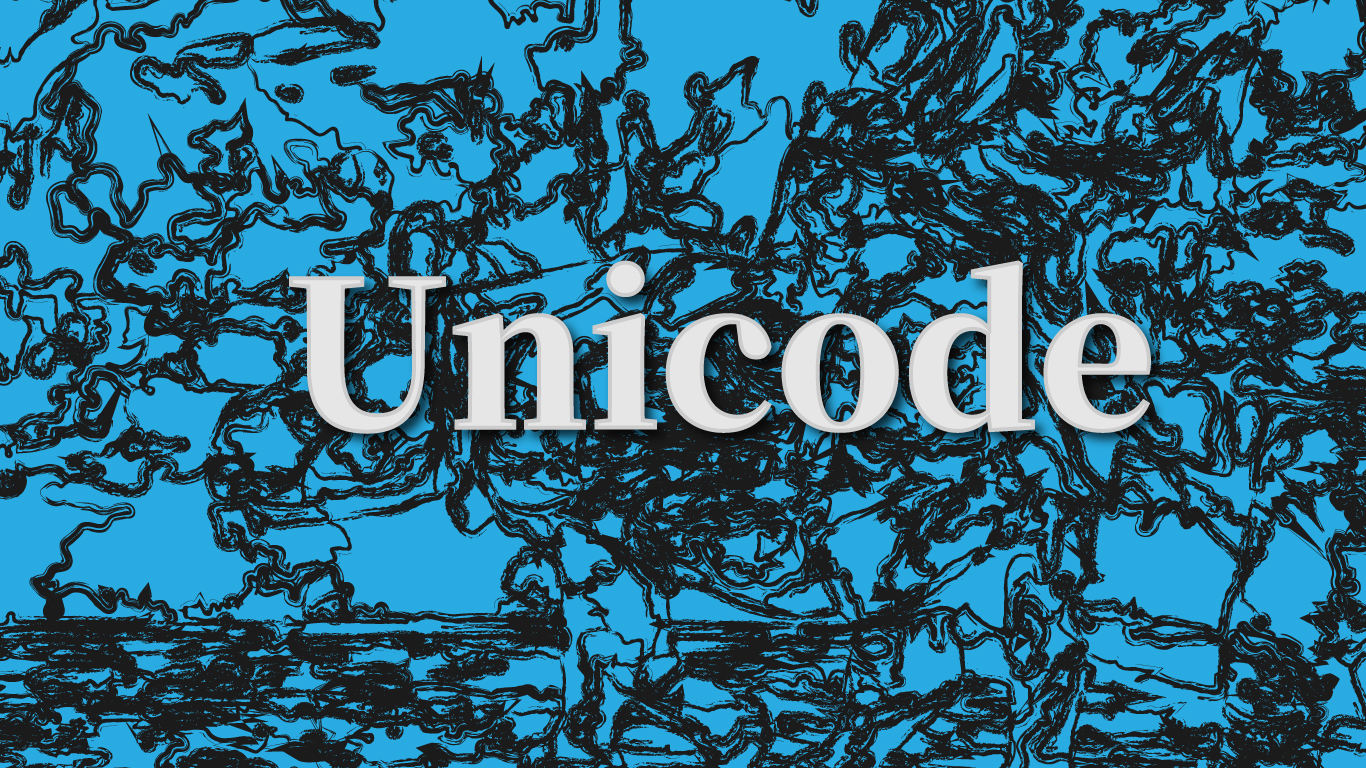
文字化けがモヤモヤした件:Unicodeめ!!とか機種依存文字とかの話。
会社でこちらの件でモヤモヤして最終的に解決できたのだけどなんだか腑に落ちないので自宅に帰って文字化けの検証をしてみました。勤めている会社はサイトコピー防止の為なのか、未だにEUC-JPコードで動いています(楽天とかもEUCだったりする🙄)。なので、会社のWEBシステムのファイルはEUCなのです。ブラウザ側がEUCだけどAjaxで送受信しているから強制的にUTF8で送られる?ので、PHP側で正しい文字コードで変換しないと文字化けするですね🤔。👈此処らへんサーバーサイドも絡んできます。
レスポンスされた文字コードも表面上は難なく表示されます。その戻ってきた文字をコピペしてWindowsのテキストファイルなどにペースト(貼り付ける)すると文字化けを起こす文字があります。
酷いときは文字が消える文字化け表示されるという問題がおきるのです。
その時、はてなって思った訳です🙄
何故・・・起きるのかPHPでエンコードするときの問題に変換にミスっていると思っていたが、そうではなかった。
WindowsエディタがSJISだったのです。要するにブラウザの文字コードとWINDOWSエディタの文字コードに違いがあった為、ある一部の文字コードで文字化けを起こしていました。
ブラウザ側がUTF8やEUC文字コードをエクセルファイルに貼り付けたら、一部の文字コードがバグったりします・・・。これは文字コードを扱うバイト領域等が違って起きる現象です。
追記2022/10/03:記事の文言を修正しました。
タグ
8, ajax, EUC, euc-jp, php, Unicode, UTF-, web, Windows, コード, こちら, コピー, コピペ, サーバー, サイト, システム, テキスト, とき, ファイル, ブラウザ, ペースト, べん, レスポンス, 件, 会社, 依存, 側, 問題, 変換, 文字, 文字化け, 検証, 楽天, 機種, 此処ら, 為, 腑, 自宅, 表示, 表面, 解決, 話, 送受信, 防止,
Windows10のコンピューターが毎日特定の時刻にスリープ状態から復帰するよ!?なぜ
2016.03.12
Windows10のコンピューターが毎日特定の時刻にスリープ状態から復帰するよ!?なぜ
ANSWER
Windows Media Center の更新機能が自動的に開始されるときに発生します。ということです。
この問題を解決するには下記のURLをクリックして、手順に従ってスケジューラから変更等を行ってください。
https://support.microsoft.com/ja-jp/kb/979878
このようにスリープ状態から勝手に起動するようなソフトがインストールされている場合があるので注意してください。今回は、マイクロソフト社のソフトでしたが他のソフトでもこのような設定になっている場合があるので、気をつけてください。また、スケジュールに設定する事によって起動時にソフトを起動することや曜日によってソフトを起動するなどの設定するなどの設定を追加することも可能です。
タグ
10, 979878, ANSWER, Center, com, https, ja-jp, kb, media', microsoft, support, url, Windows, インストール, クリック, こと, コンピューター, スケジューラ, スケジュール, スリープ, ソフト, とき, マイクロソフト社, 下記, 事, 今回, 他, 勝手, 可能, 問題, 場合, 変更等, 復帰, 手順, 時刻, 曜日, 更新, 機能, 毎日, 気, 注意, 特定, 状態, 発生, 解決, 設定, 起動, 追加, 開始,
Raspberry Pi 2を使った自作IoT体験キットが玄人志向から売られてた。
2016.01.12

Raspberry Pi 2を使った自作IoT体験キットが玄人志向から売られてた。
このRaspberry Pi 2(ラズベリーパイ)ですがLinuxの雑誌には大体、登場しています。
去年辺りから火がついてきた品物ですがこれを使っていろいろな事ができるです。簡単にいえば昔のポケコンのLinuxバージョンだと思っていただけるとわかりやすいと思います。
Raspberry Pi 2からWindows10もサポートされているみたいですが、動作しないとかBBSに書き込まれています。
実際、キワモノの商品なので玄人志向の方々にしか使用が難しいのかも?Iot=モノインターネットのがじわじわと侵食してきています。
でも、いまのところ流行というよりはじわじわと試行錯誤しながら、新しい家電製品などに組み込まれているIot、そんなIotを格安で楽しめちゃうのが、Raspberry Pi 2という認識でいる自分。
実際、温度計センサーとRaspberry Pi 2を結びつけて、ある温度になると暑いとつぶやき事も可能です、他にもカメラと結びつけることも可能ですし、使いみちはいろいろとあると思います。
自分もちょっと興味ありです。
http://www.kuroutoshikou.com/product/others/others_iot/kuro-iotexp_kit/
タグ
10, 2, BBS, IoT, Linux, Pi, Raspberry, Windows, いま, いろいろ, インターネット, キット, キワ, これ, サポート, センサー, ところ, バージョン, はい, ポケコン, もの, ラズベリー, 事, 体験, 使用, 侵食, 動作, 去年, 品物, 商品, 大体, 実際, 家電, 志向, 方々, 昔, 格安, 流行, 温度計, 火, 玄人, 登場, 簡単, 自作, 自分, 製品, 試行錯誤, 認識, 雑誌,
Gitサーバを構築するという事になり。
2016.01.04
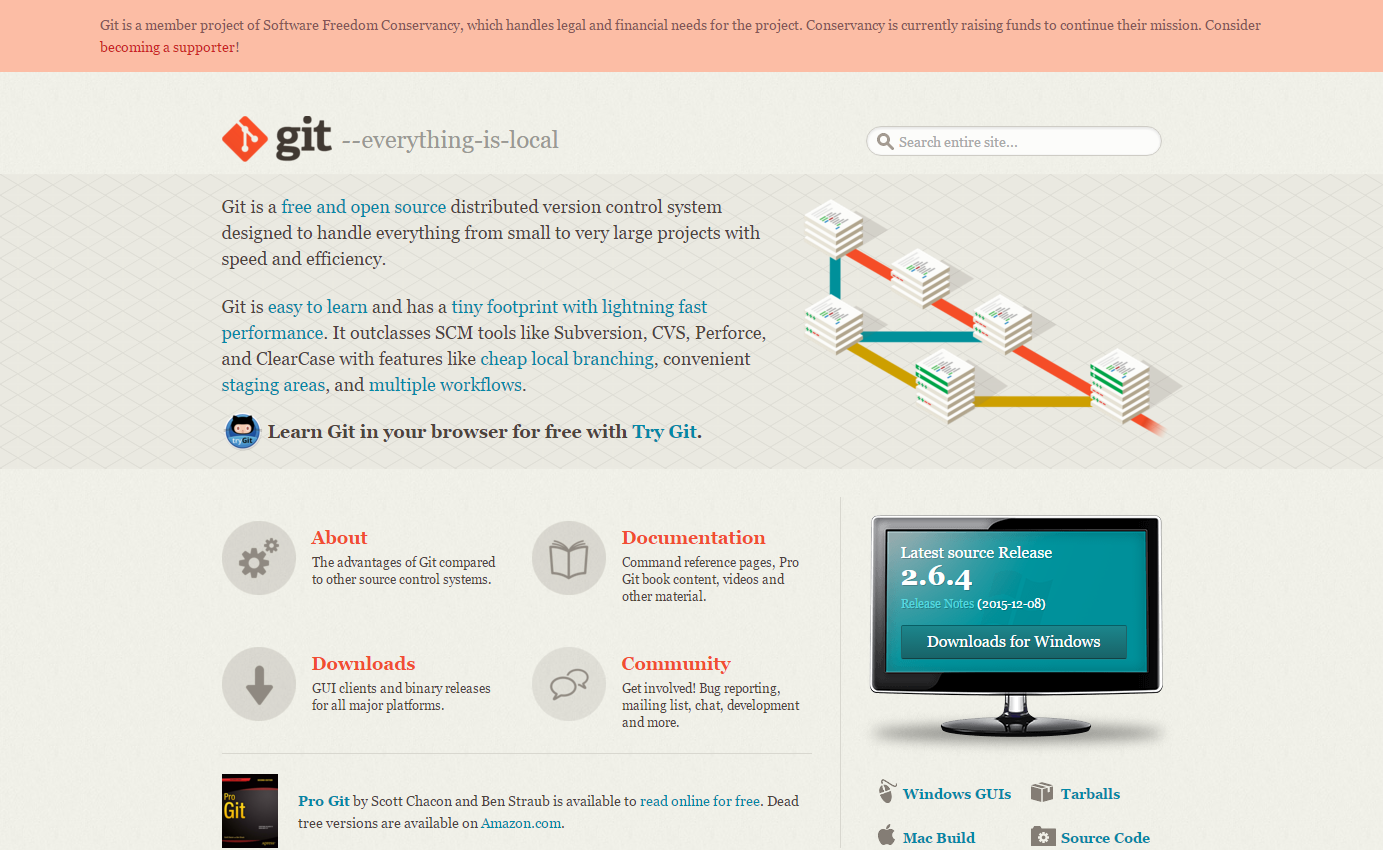
大晦日から元旦かけて、会社でGitサーバを構築するいう事になり勉強をしていました。
Gitサーバを立ち上げようと発案したのは自分、じぶんが発案者なので
勉強するのも道理だろうとGitサーバを勉強しました。
結論から言えば出来たのですが、いまいち完璧に
理屈がわかったのではなく、こうすればMacでもWindowsでも
動くという事がわかっただけです。
ちなみに構築方法はそのうち掲載します・・・・うそ。
ってそれほど難しい話ではなかったので掲載します。
#------------Git------------------------ yum -y install git git config --global core.quotepath false git config --global color.diff auto git config --global color.status auto git config --global color.branch auto cd /var/wwww/html git init --shared=true git status git add . git commit -m 'new' git config --bool core.bare true git config --get-all core.bare #-------------Key------------------- ssh-keygen -t rsa cd /root/.ssh cp id_rsa /var/www/html
まず、初めにGitサーバをインストールします。
だいたい、初期の状態でインストールされています。
次にGit(ギット)のコンフィグの設定を行い、リポジトリを作成したい
階層まで行きリポジトリを作成します。addし後にコミットして完了です。
こちらがリモートリポジトリになります。
そしてローカル側にもGitをインストールします。
例えば、sourcetreeなどをWindowsにインストールします。
(※GUIでインストールを行ってください。CUIではなく:真ん中の選択肢を押下?)
まず最初に先ほど作成したsshのkey(秘密鍵?公開鍵?=id_rsa)を
ローカルにダウンロードします、その後、puttygen.exeなどを使いppkに
変換を行います。(ppk変換方法はこちら)
次にsourcetreeの初期設定としてkeyの登録を行います。
先ほどppkに変換したファイルを参照します(ツール→オプション)。
参照後、新規/クローンを選択しリモートリポジトリとローカルリポジトリ作成場所を
選択してクローンの作成を行います。
タグ
-y, auto, branch, color, config, core, diff, false, git, global, install, Mac, quotepath, status, Windows, yum, いまいち, ウソ, うち, サーバ, じぶん, 事, 会社, 元旦, 勉強, 大晦日, 完璧, 掲載, 方法, 構築, 理屈, 発案, 発案者, 結論, 自分, 話, 道理,
WinSCPというソフトが有るのだけど。
2015.07.16

WinSCPというソフトが有るのだけど自分はこのソフト、FTPのソフトだと思い込んでいたけど・・。SCPという名前の通りSCP(転送プロトコル)機能がついてたりする。面倒くさい事をさらっとやってくれるフリーソフトなわけです。そうとは知らず今までインストールすることが無かったんですけど、この度、インストールしました。ちなみに何が良いかというとFTPサービスをサーバ環境へインストールしなくてもファイルのアップロードが可能だということです。FTPがインストールされていない環境だととても重宝しそうな気がします。
ダウンロードはこちらから、WinSCP
メモがてらにもう一つ、大量のsqlデータを一括でインポートしなくてはならなくなり、昨日、調べていたらこのようなコマンドで解決することがわかりました。まず、Linuxサーバでかつポート22番が開いている事が前提です。windowsですとTera Termでサーバにログインし下記のコマンドを入力します。
mysql -u ユーザー名 -D データベース名 -p
//エンター後、Passwordの入力を行ってください。次にMYSQLに切り替わったら、下記のコマンド入力してインポートを行います。この時の注意点ですがエラーなどが出る場合はエクスポートしたsqlファイルの最終行あたりに記入されているデータベース名やユーザー名が移行する側の名前になっているかが大事になります。なっていない場合、修正をかけ再処理を行うとインポートが行えるはずです。 尚、サーバ上に事前にsqlファイルをアップロードして置いてから処理を行ってください。
USE データベース名(インポートしたい)
SOURCE 階層を含むファイル名(/xxxx/xxxx.sql)タグ
22, FTP, Linux, My, SCP, SQL, Tera, Term, Windows, WinSCP, アップロード, インストール, インポート, こちら, こと, コマンド, サーバ, サービス, ソフト, ダウンロード, データ, ファイル, フリー, プロトコル, ポート, メモ, もう一つ, ログイン, 一括, 下記, 事, 何, 入力, 前提, 可能, 名前, 大量, 度, 昨日, 機能, 気, 環境, 自分, 解決, 転送, 通り, 重宝,
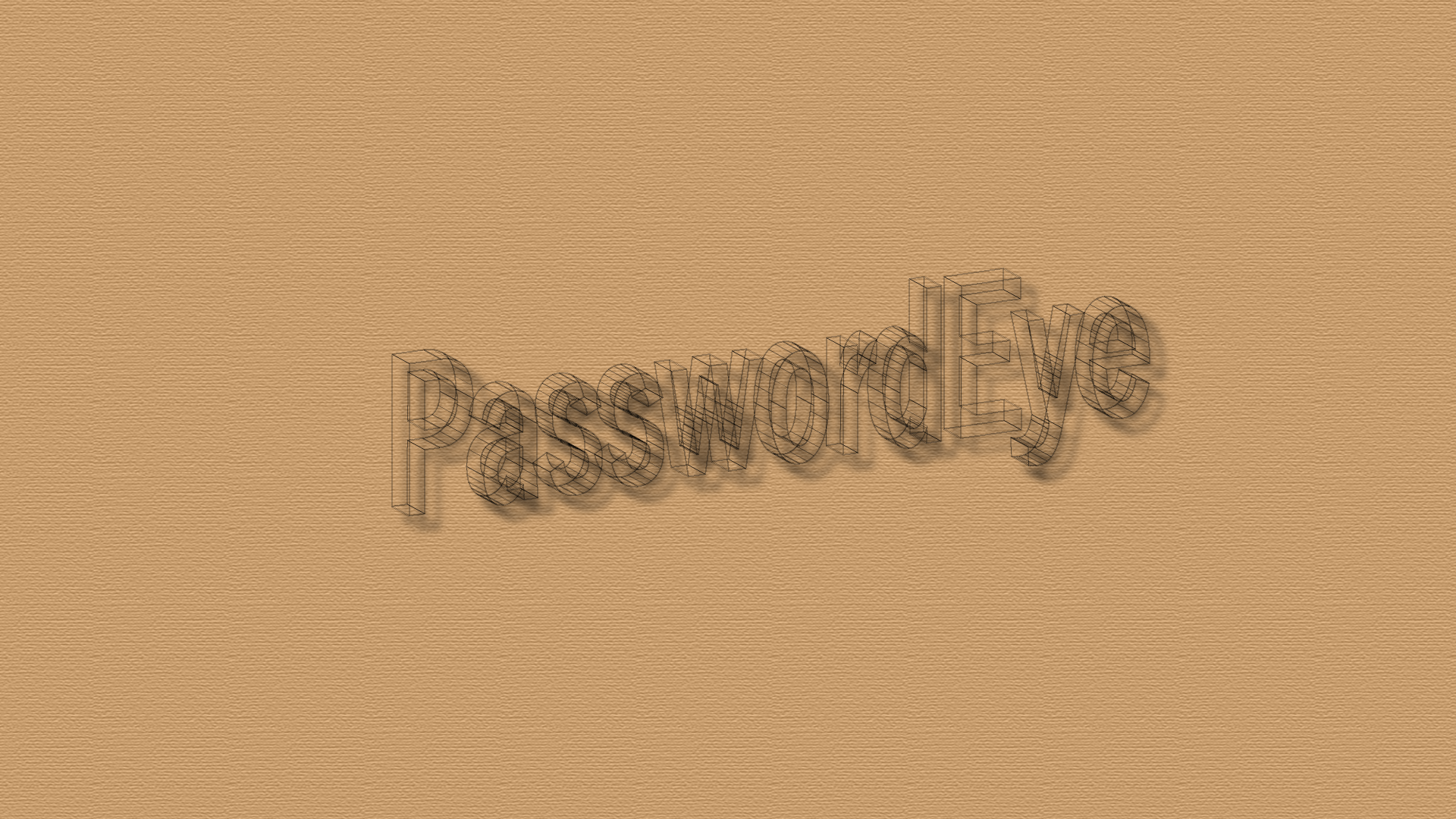
パスワードのチョメチョメ(***)が見えるソフト(Windows)はこれ(ノ´∀`*)
2015.01.13
パスワードのチョメチョメ(***)が見えるソフト(Windows)はこれです。
PasswordEyeというソフトです、結構、役に立ちます。ちなみにブラウザ上の
パスワードはIE以外は対応してないだとか。あくまでもWindowsソフトのチョメチョメ(***)が
見えるソフトです。ちなみにFirefoxの場合はブラウザ上のパスワード部分が
覗ける拡張アプリが存在したことを覚えています。
余談ですが、よく巷でパスワードが流出したとか言う記事を見かけると思いますが
絶対にDB上からパスワード流出しない会社があります。その中の一つに
グーグル社がはいってるとか・・・・。
パスワードに暗号化をかけるのはどの会社も行っている
事だと思いますが、暗号化したものは基本的に復号化する事が可能だと
思います。そうではないモノのもありますが・・・。どうもグーグル社の場合は
グーグル社のサーバー上でしか復号化できないような仕様になっているらしく
社外にパスワード情報が流出しても復号化は不可能らしいのです。
ちなみに世界的に有名なポータルサイトを列挙しときます。
日本ではYahooのシェア率が高いみたいですが、世界的にはグーグルが
トップです。
追記
たまには日本以外のポータルサイトを覗いてみるのも結構たのしいですよ。
ちなみにこれが国別Yahooのポータルサイトのアドレスです。
https://everything.yahoo.com//world/
タグ
db, Firefox, IE, PasswordEye, Windows, アプリ, グーグル, こと, これ, サーバー, ソフト, チョメチョメ, パスワード, ブラウザ, もの, 一つ, 上, 中, 事, 仕様, 以外, 会社, 余談, 可能, 場合, 存在, 対応, 巷, 役, 復号, 拡張, 暗号化, 流出, 社, 記事, 部分,
良いこと聞いた、今のマイクロソフトの製品は{知らなかっただけ}
2014.08.16
今のマイクロソフトの家庭向け製品は、パッケージとか言いつつも全てダウンロードしてインストールする方式になっているのだと言う事を知ったU>ω<)ノ{情報筋はアプライド}。ちなみにヤマダ電機にも足を運んだのですが、アカデミック版しか在庫がないと言われてアプライドへ行ってきましたが、値段が少々、ヤマダ電機よりお高いので断念。結局、買わずに帰ってきてネットでパッケージ版を購入しました。先ほど言ったようにマイクロソフト製品はダウンロード版に移行したということなので、ネット購入したほうが安くOffice製品は買えるということです!!。メモ書き程度に残しときます。
ちなみに、ひとつ疑問を抱いたのが・・・それってOSの方もなのかなぁっていう疑問です?、次期OS、Windows9になったらOSを移行するつもりなので、それまでは疑問符です{一度、8.1にバージョンアップしていたのですが、結局、7に戻しました。}。
タグ
7, 8.1, 9, Office, OS, Windows, アカデミック, アップ, アプライド, インストール, こと, ソレ, それまで, ダウンロード, つもり, ネット, バージョン, パッケージ, ひとつ, マイクロソフト, メモ書き, ヤマダ電機, 一度, 事, 今, 値段, 全て, 在庫, 家庭, 少々, 情報, 断念, 方, 方式, 次期, 疑問, 疑問符, 移行, 製品, 購入, 足,